ロジクールから、テレワークやオンライン会議に最適なウェブカメラ「BRIO 500」が発売されました。Microsoft Teams、Google Meet、Zoomでの使用を認定されたウェブカメラになるので、頻繁にWEB会議する方でも安心です。
また、仕事で使うことが多いウェブカメラですが、ブラック(グラファイト)だけじゃなく、オフホワイトやローズなども選べるので、インテリアに合わせたカラーを選びたい在宅ワーカーにもオススメ。

今回、ロジクールさんから連絡をいただき商品レビュー用に「BRIO 500」の実機を送ってもらったので、使い方や実際に使ってみた感想をまとめていきます。
- プライバシーシャッター搭載
- 手元を映せるShowモードが便利
- 明るさ自動調整
- 自動フレーミング機能搭載
- ノイズリダクションマイク
ロジクール ウェブカメラ「BRIO 500」レビュー

BRIO 500は、フルHD 1080p/30fps、HD 720p/60fpsに対応したウェブカメラになります。画質だけを考えれば、ミラーレスカメラなどをパソコンに接続した方がキレイな映像になりますが、仕事で毎日使うのであれば、画質よりも日々の使いやすさが重要だと思います。
使い方が簡単なのはパソコン内蔵のカメラですが、撮影角度の調整ができなかったり、音質が悪かったりするので…やっぱり高性能なウェブカメラを使うのがお仕事での最適解だと思うんです。
特に今回レビューする「BRIO 500」は、手元の資料を簡単に撮影できる機能があったり、本当に便利でした。

ウェブカメラ本体、マウントクリップ、保証書などが入っていました。接続端子はType-Cです。パソコンへの装着はマウントクリップを使います。

パッケージを開くと、イラストで装着方法が書いてあるので簡単だと思います。

マウントクリップと本体はマグネットで装着します。

本体右にあるツマミを回すとプライバシーシャッターが開きます。

今回テストに使ったのは24インチ iMac(M1, 2021)になりますが、ホワイトのベゼルとオフホワイトのBRIO 500は相性抜群でした。
また、内蔵カメラと違ってBRIO 500はマグネットで装着しているだけなので、左右に動かすのも簡単です。

後ほど詳しく説明しますが、BRIO 500は左右だけじゃなく下方向にもカメラを向けることができます。

ほぼ真下にカメラを向けて、さらに専用ソフトの中にある「Showモード」を使えば…
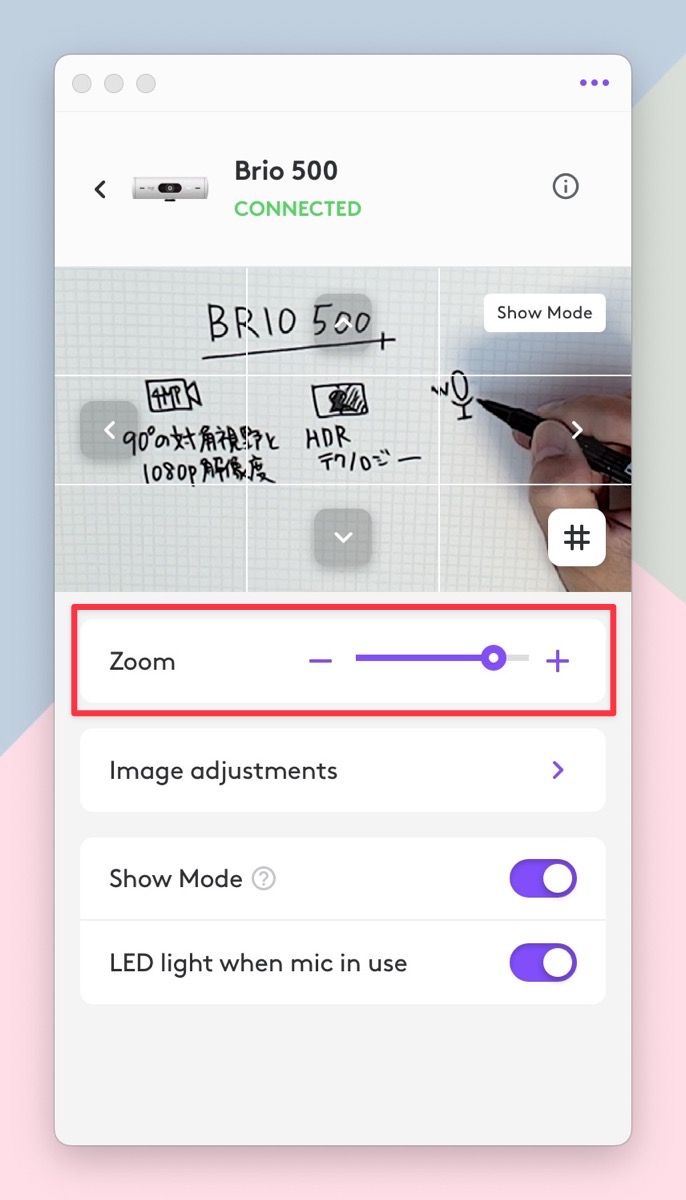
手元の書類を映したり、リアルタイムで手書きのイラストを描いたりできます。これがめっちゃ便利でした!
専用ソフト「Logi Tune」が便利だった
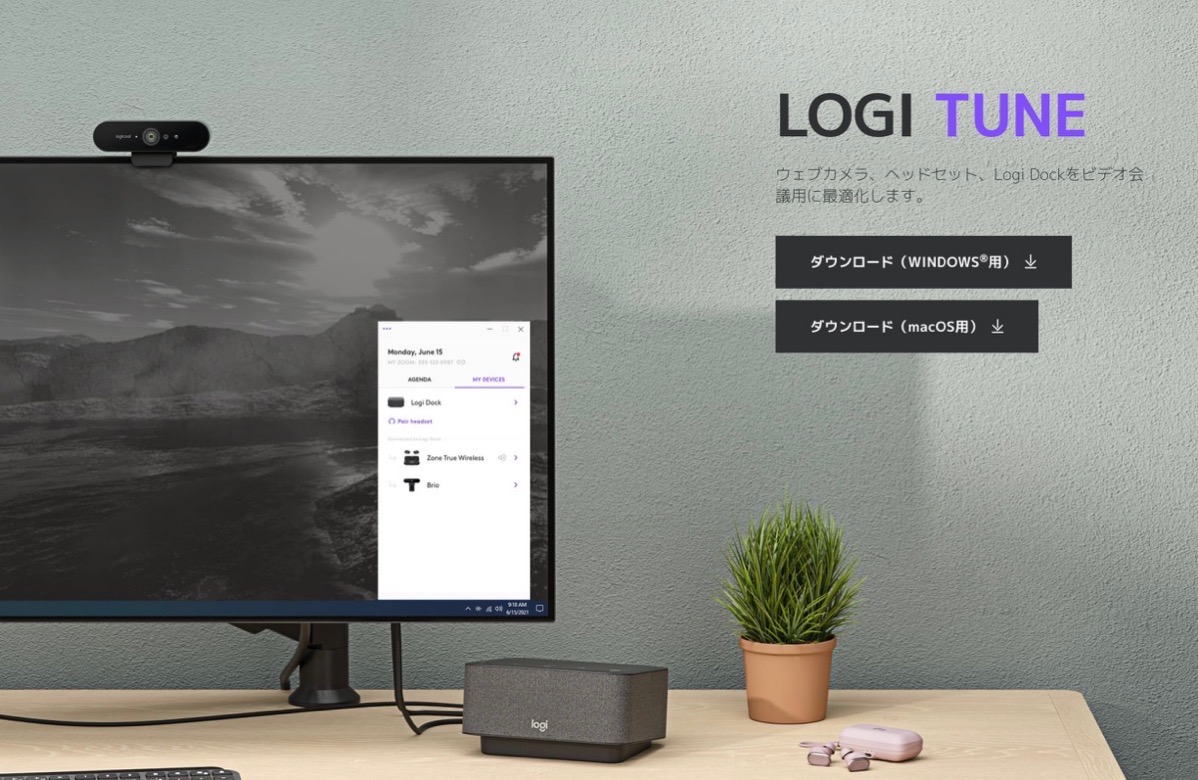
パソコンと接続して、そのまま使うだけでも便利なウェブカメラになりますが、専用ソフトの「Logi Tune」を使うことで、BRIO 500が何倍も使いやすくなります。
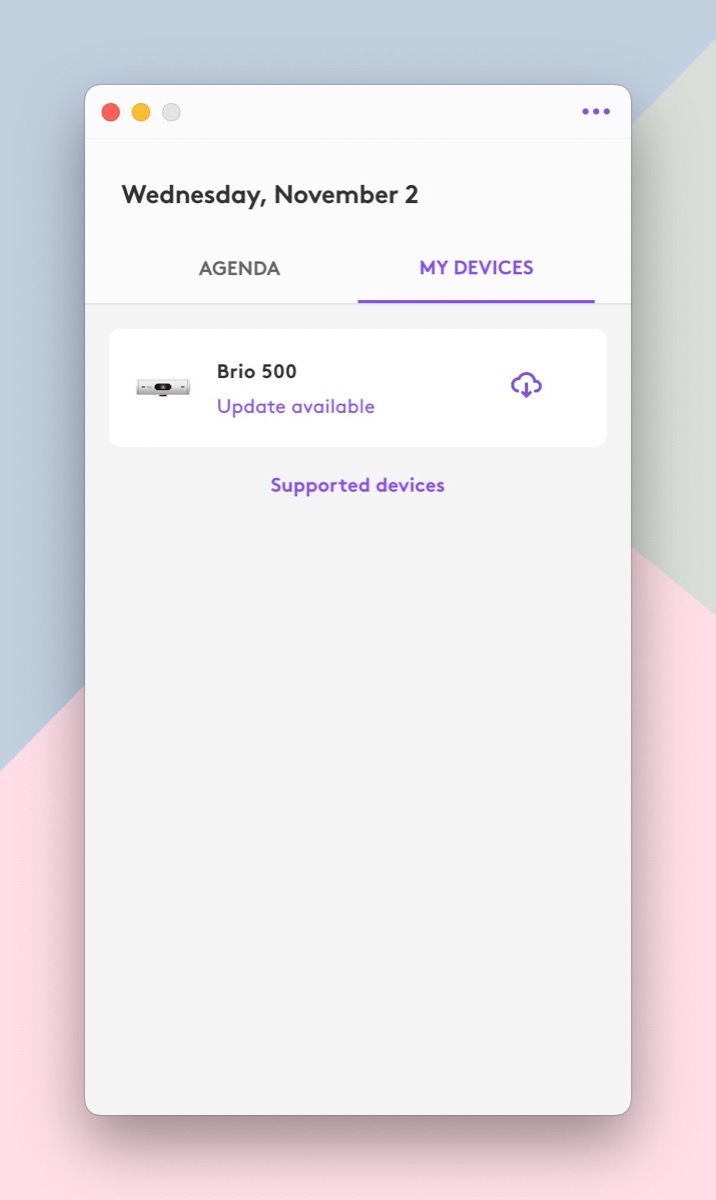
BRIO 500を接続してLogi Tuneを起動したら、アップデートのお知らせが届いていました。それでは、実際にウェブカメラを起動して、ソフトの使い方をチェックしてみます。
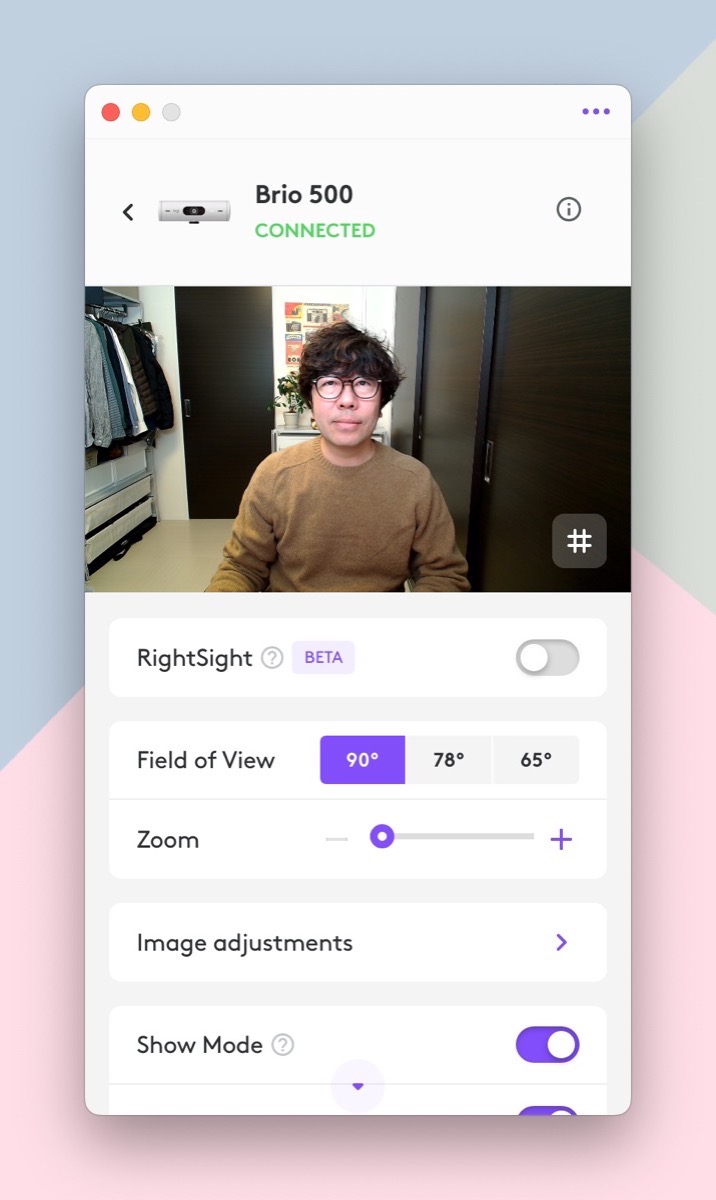
Logi Tuneは便利なソフトですが、現時点では日本語に対応していないので英語になりますが、使い方は難しくないので大丈夫だと思います。上の画像は画角をデフォルトの90°に設定した状態ですが、78°、65°にも調整できます。
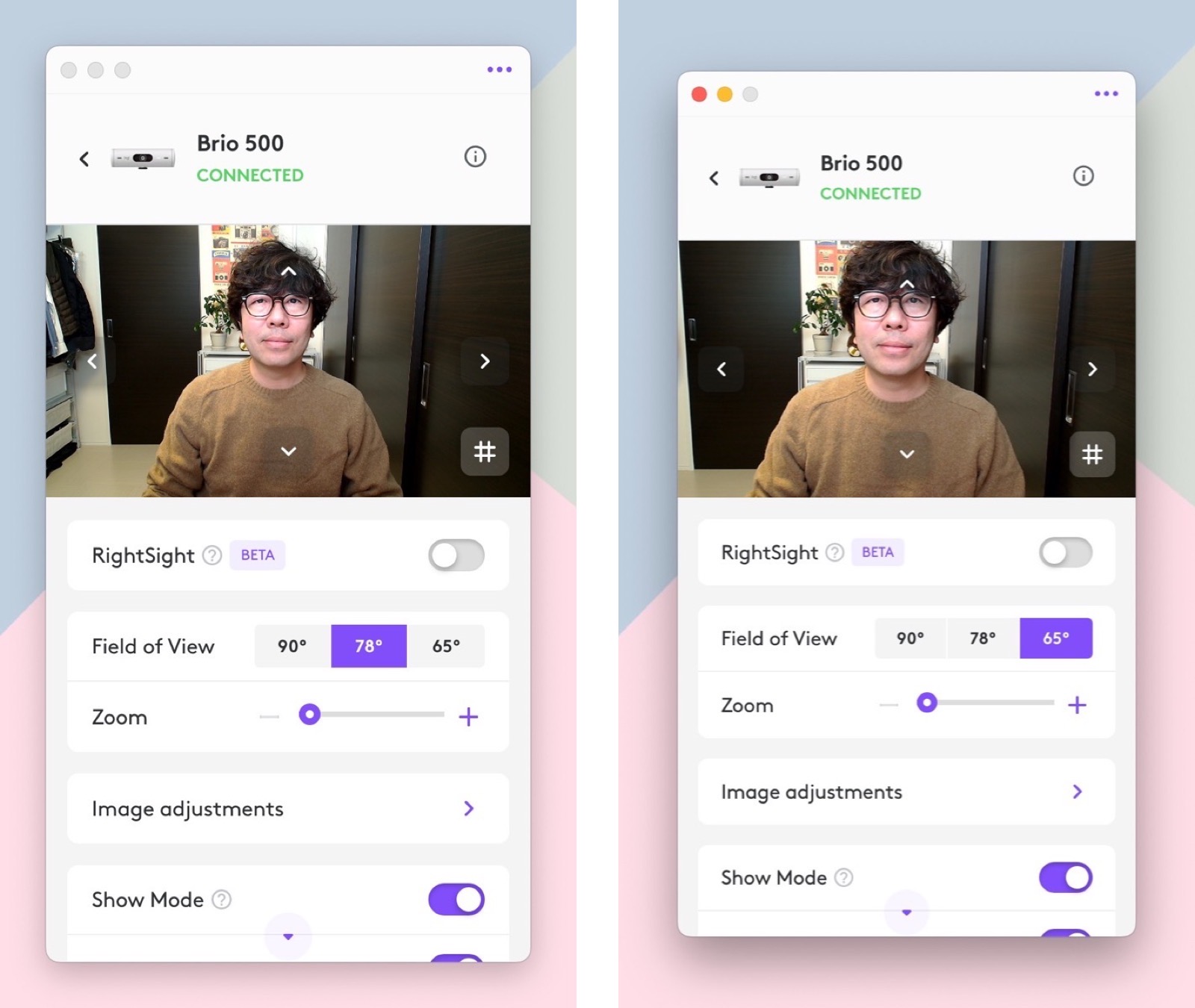
さらにデジタルズームが4倍まで使えるので、小物などを写したいときは便利です。
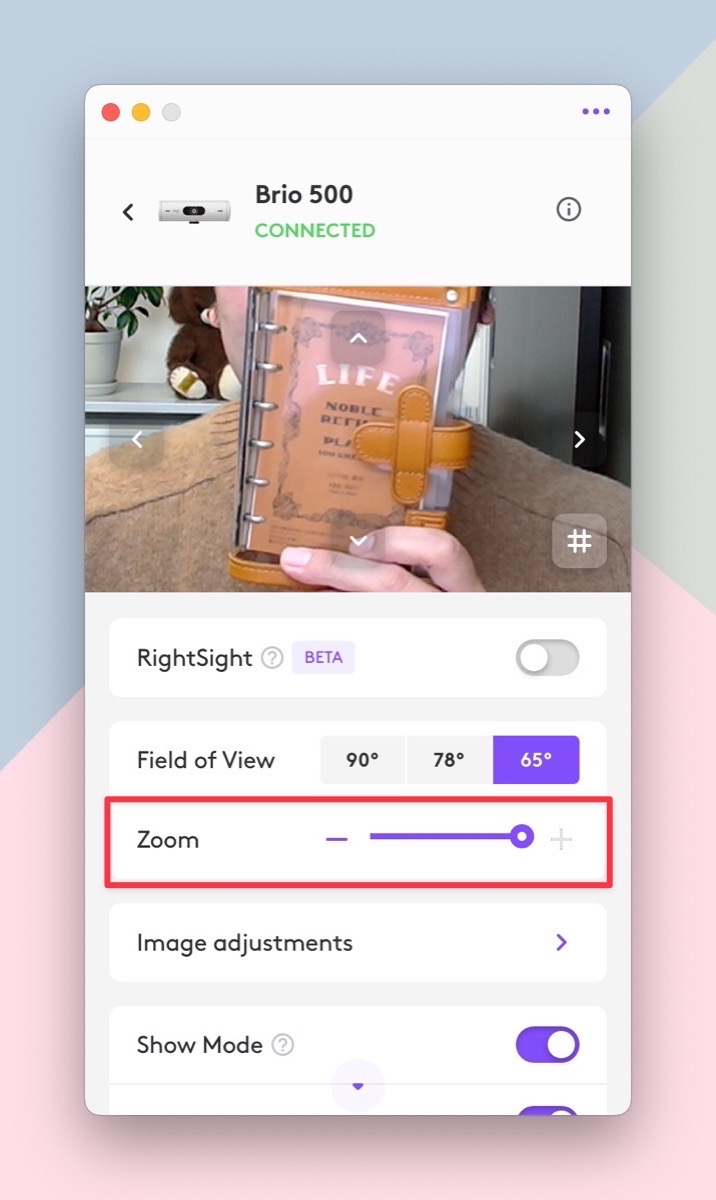
次は「Showモード」のテストです。これがめちゃくちゃ便利でした。Showモードをオンにした状態でカメラを下側に向けると、相手に見やすいように映像が反転します。
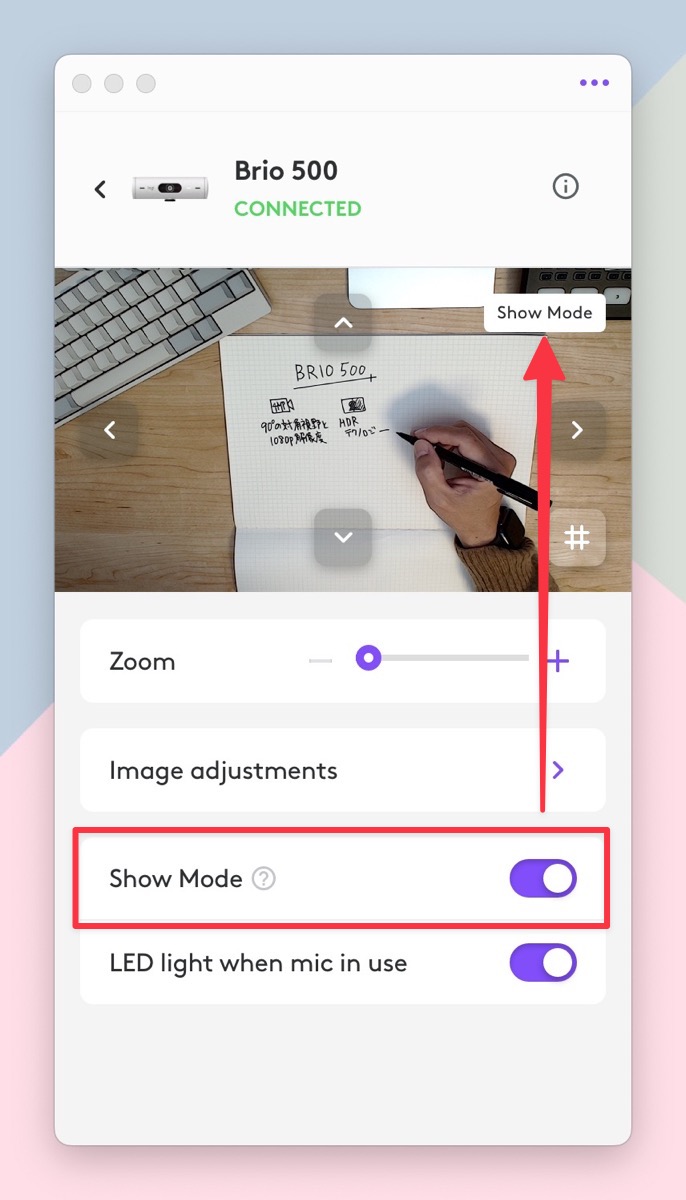
これだけでも便利ですが、さらにズームを使えば資料などをアップにして映すことができるんです。
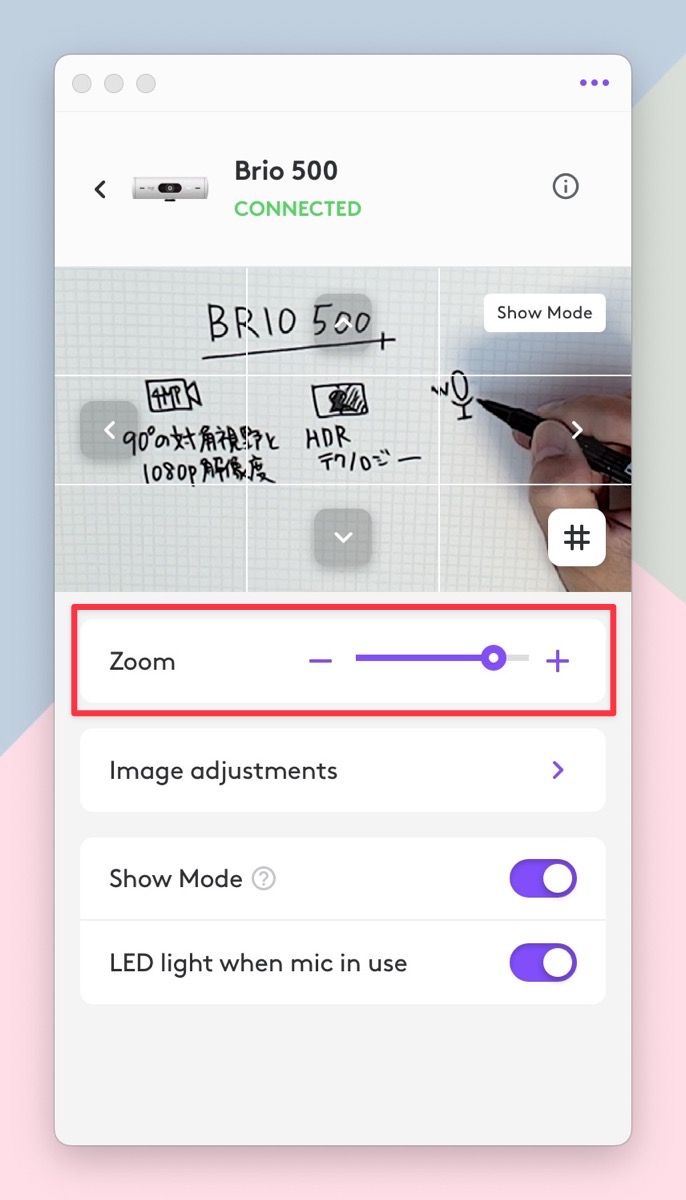
ちなみにShowモードをオフにすると次のような映像になります。
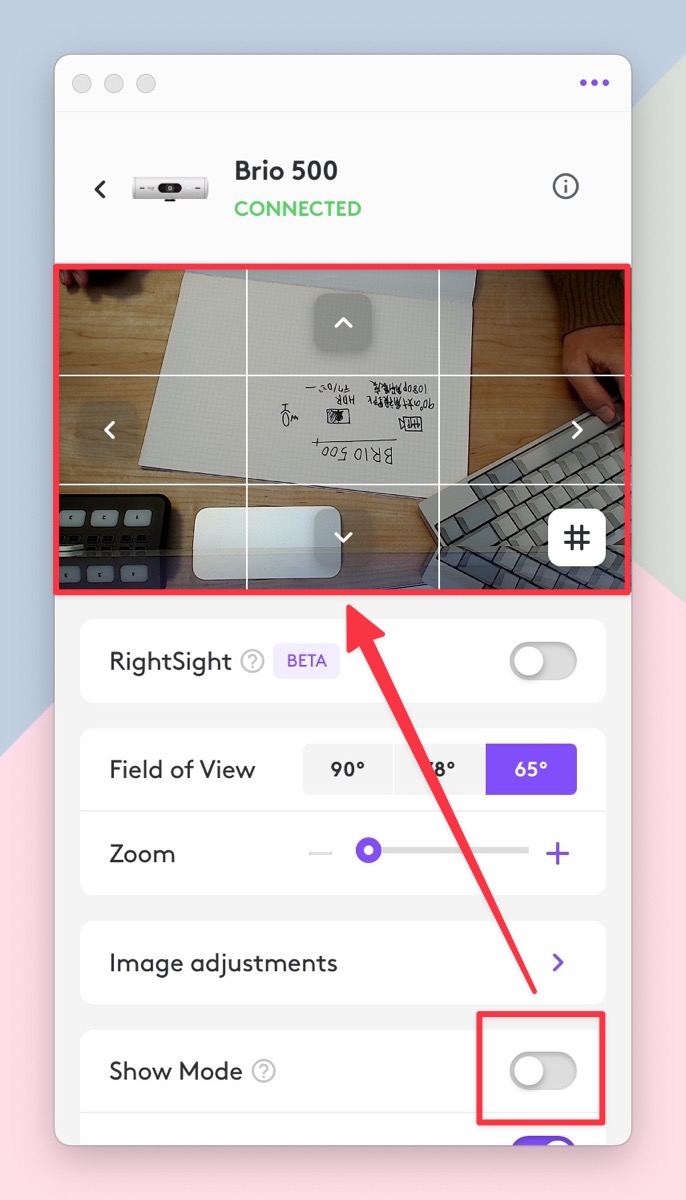
普通のウェブカメラを真下に向けただけだと、こうなるので、いかに「Showモード」が便利か分かってもらえると思います。
また、映像のコントラストや明るさなどもソフト側で細かく指定できます。
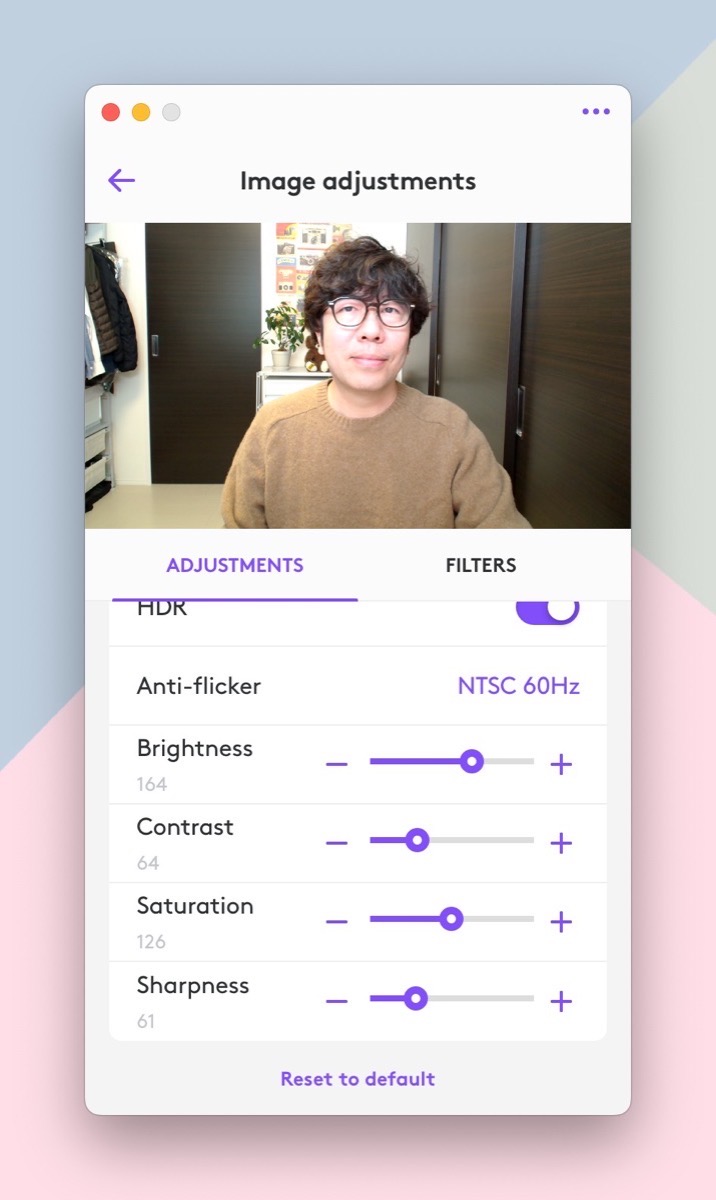
さらにフィルターも用意されているので、ちょっと変わった雰囲気を楽しむこともできます。
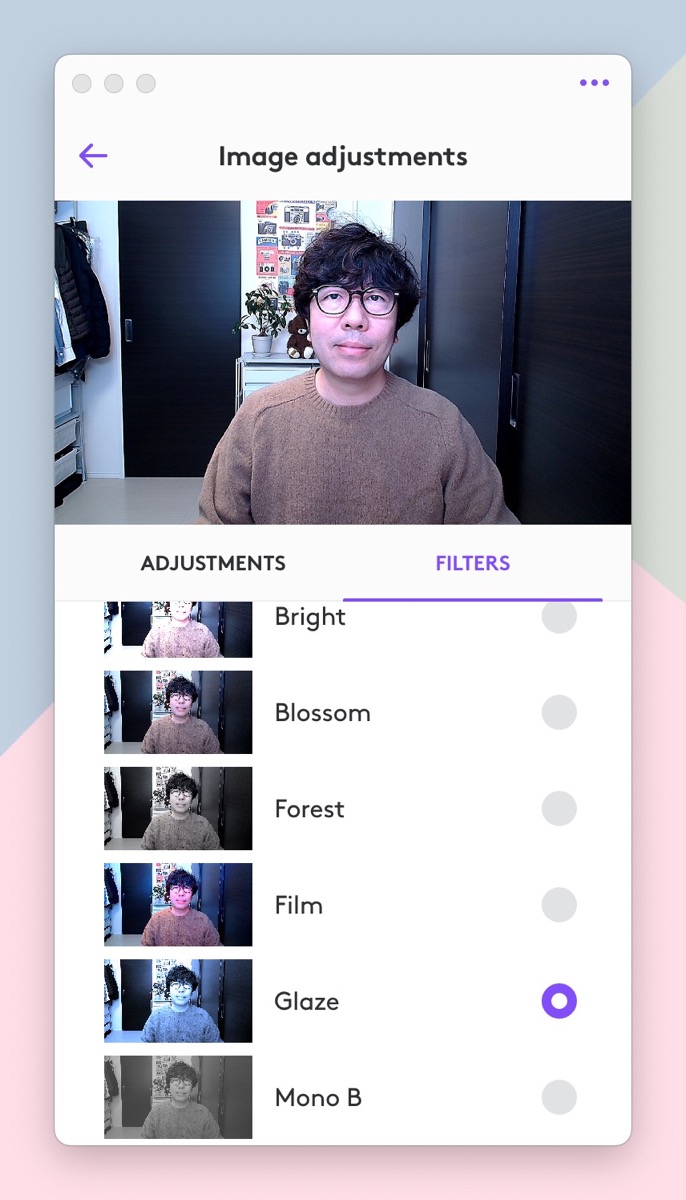
最初にオンライン会議に最適なウェブカメラだと書きましたが、Logi Tuneを使えばGoogleカレンダーなどと同期して、会議予定を確認することも可能です。
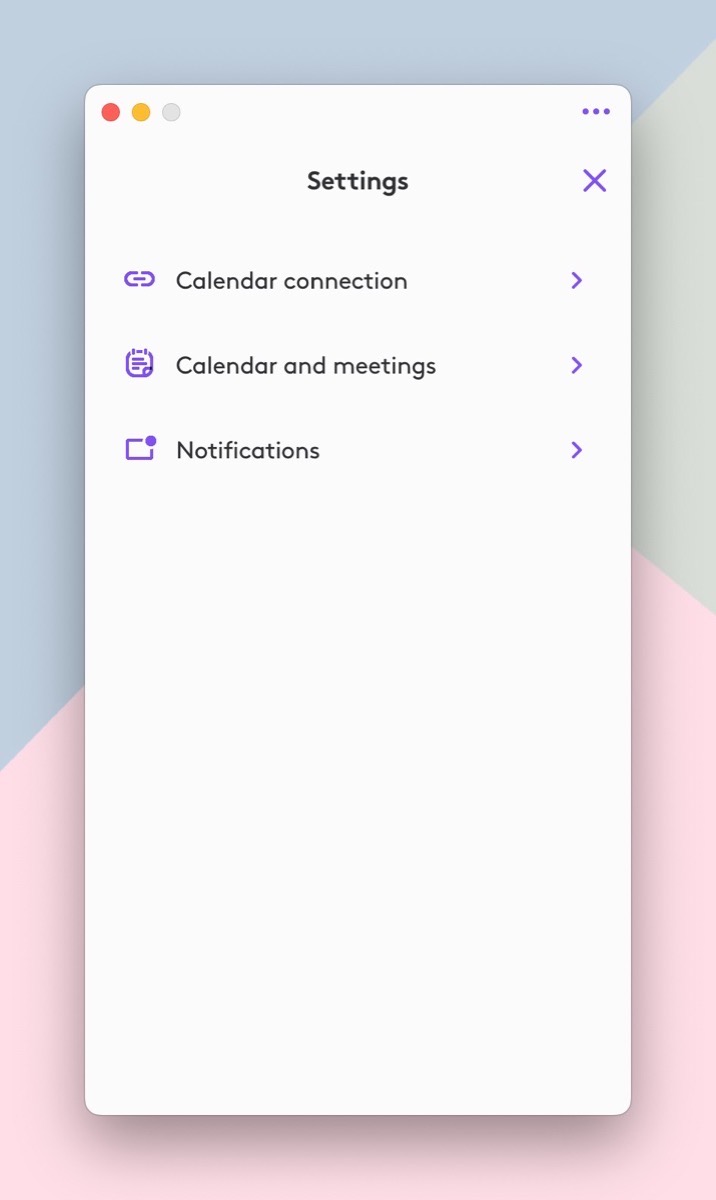
実際にBRIO 500を使ってみた感想(動画)
まずは、BRIO 500を使って動画撮影を試してみました。MacのQuickTimeを使いムービー収録したものになります。(※音量だけ編集ソフトで持ち上げています)_
今回の収録は720p/60fpsで撮影したものになりますが、予想より映像もキレイで音質もクリアでした。明るさも自動調整してくれますし、マイクも周辺の雑音を除去してくれますし、この品質だったらウェブカメラとして優秀だと思います。
また、会議中に少し移動した場合でも「自動フレーミング」という機能を使えば、カメラが自分のことを追従して常に中心にフレーミングしてくれます。
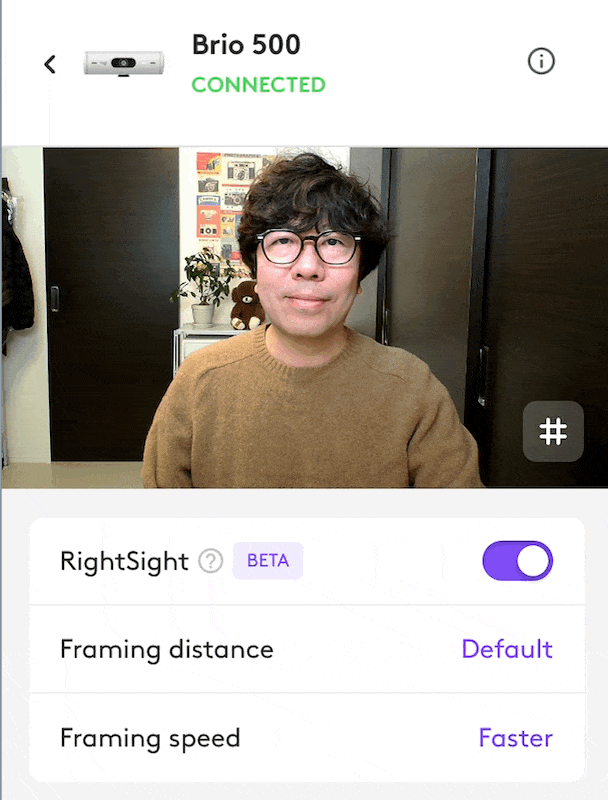
そして、先ほど書いた「Showモード」を使えば、手元の資料もサクッと見せることができるんです。
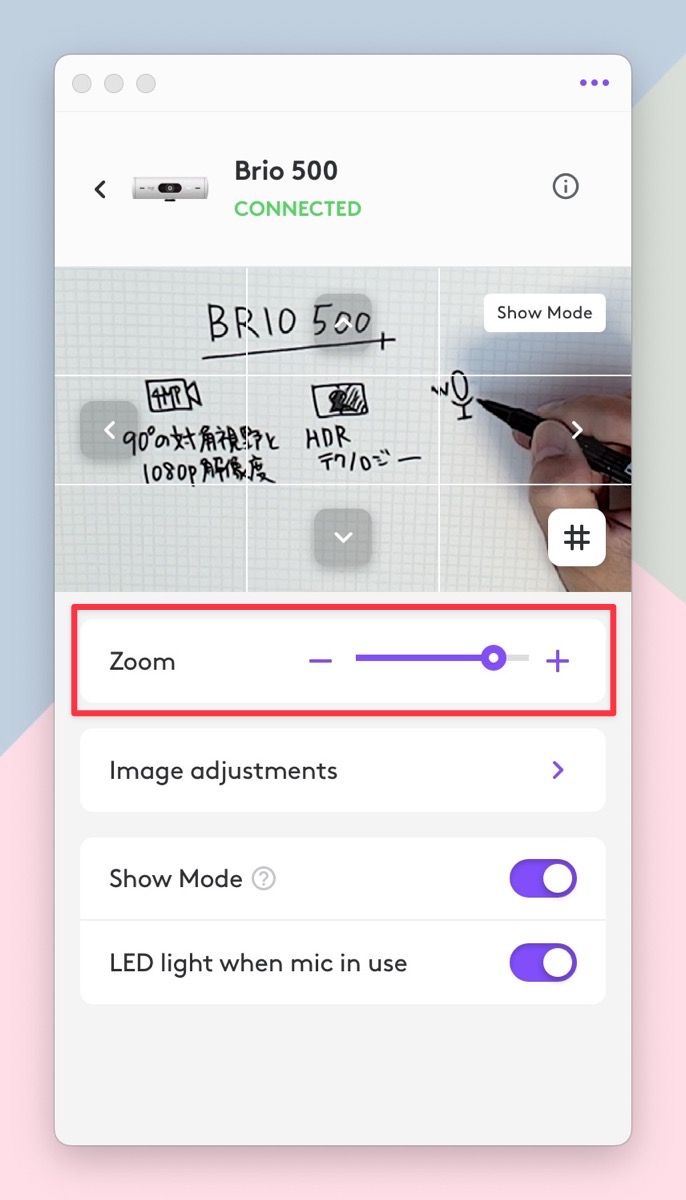
このBRIO 500は、もともと法人向け製品だったこともあり、お仕事で使うと便利な機能が満載なんです。ちなみにBRIO 500のマイクも優秀ですが、同じロジクールの「ZONE VIBE 100」というヘッドセットを使うと、さらに高音質になり、使い勝手も向上します。
こちらのヘッドセットに関しては、また別の記事で詳しくレビューしますが、セットで使うとさらに便利だと思いました。以上、テレワークやオンライン会議に最適なウェブカメラ「BRIO 500」をレビューしてみました。気になった方は各種ネットショップをチェックしてくださいませ。それじゃ!また!











